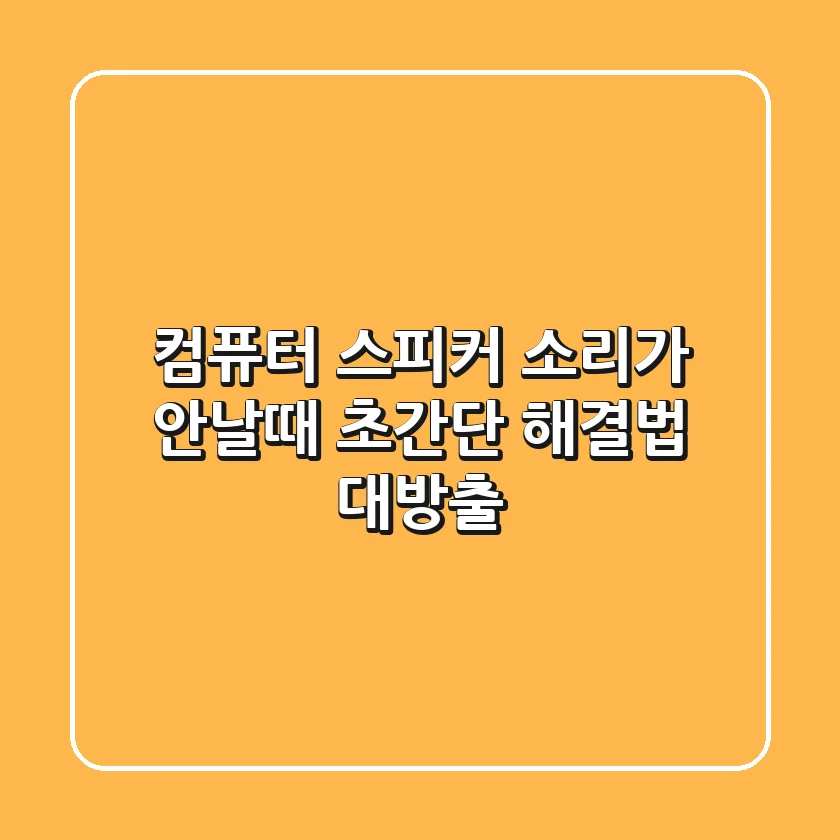
어휴, 진짜! 컴퓨터 하려고 딱 켰는데 스피커에서 쥐 죽은 듯 조용하면… 그 기분, 말도 못하죠? 😩 저도 예전에 진짜 겪어봐서 얼마나 답답한지 뼈저리게 알아요. 막 유튜브로 신나는 노래 들으려고 했는데 갑자기 묵묵부답… 넷플릭스 영화 보려는데 소리 실종… 진짜 킹받잖아요! 😡
근데 있잖아요, 너무 걱정하지 마세요! 솔직히 말해서 컴퓨터 스피커 문제, 엄청 심각한 경우가 드물거든요. 대부분 간단한 설정 문제거나 연결 불량인 경우가 많아요. 😉 그래서 오늘은 제가 컴퓨터 스피커 소리가 안날때, 또는 스피커 소리가 작을 때 해결할 수 있는 초간단 방법들을 싹 다 모아왔어요! 이 글 하나만 보시면 스피커 문제, 10분 안에 해결 가능! 👍
제가 알려드리는 방법들은 완전 초보자도 따라 할 수 있도록 максимально 쉽게 설명해 드릴 거예요. 그러니까 컴퓨터 잘 모른다고 걱정하지 마시고, 저만 믿고 차근차근 따라오세요! 😎 그럼, 스피커 소리 되찾으러 Let’s go! 🚀
컴퓨터 스피커 소리, 왜 갑자기 안 나는 걸까? 🤔
솔직히 스피커 소리가 안 나는 원인은 진짜 다양해요. 뭐랄까… 범인 찾기 수준? 🕵️♀️ 근데 너무 겁먹지 마세요! 원인만 알면 해결은 시간문제니까! 😉 일단 흔하게 발생하는 원인들을 한번 쫙 훑어볼까요?
- 기본적인 연결 문제: 케이블이 제대로 안 꽂혀 있거나, 전원이 꺼져 있는 경우
- 소프트웨어 설정 문제: 음소거 상태이거나, 볼륨이 너무 낮게 설정된 경우, 출력 장치가 잘못 설정된 경우
- 드라이버 문제: 사운드 드라이버가 오래되었거나, 손상된 경우
- 하드웨어 문제: 스피커 자체 고장, 오디오 포트 문제 등
어때요? 생각보다 원인이 다양하죠? 하지만 너무 걱정하지 마세요! 제가 지금부터 하나하나 꼼꼼하게 해결 방법을 알려드릴 테니까! 😎
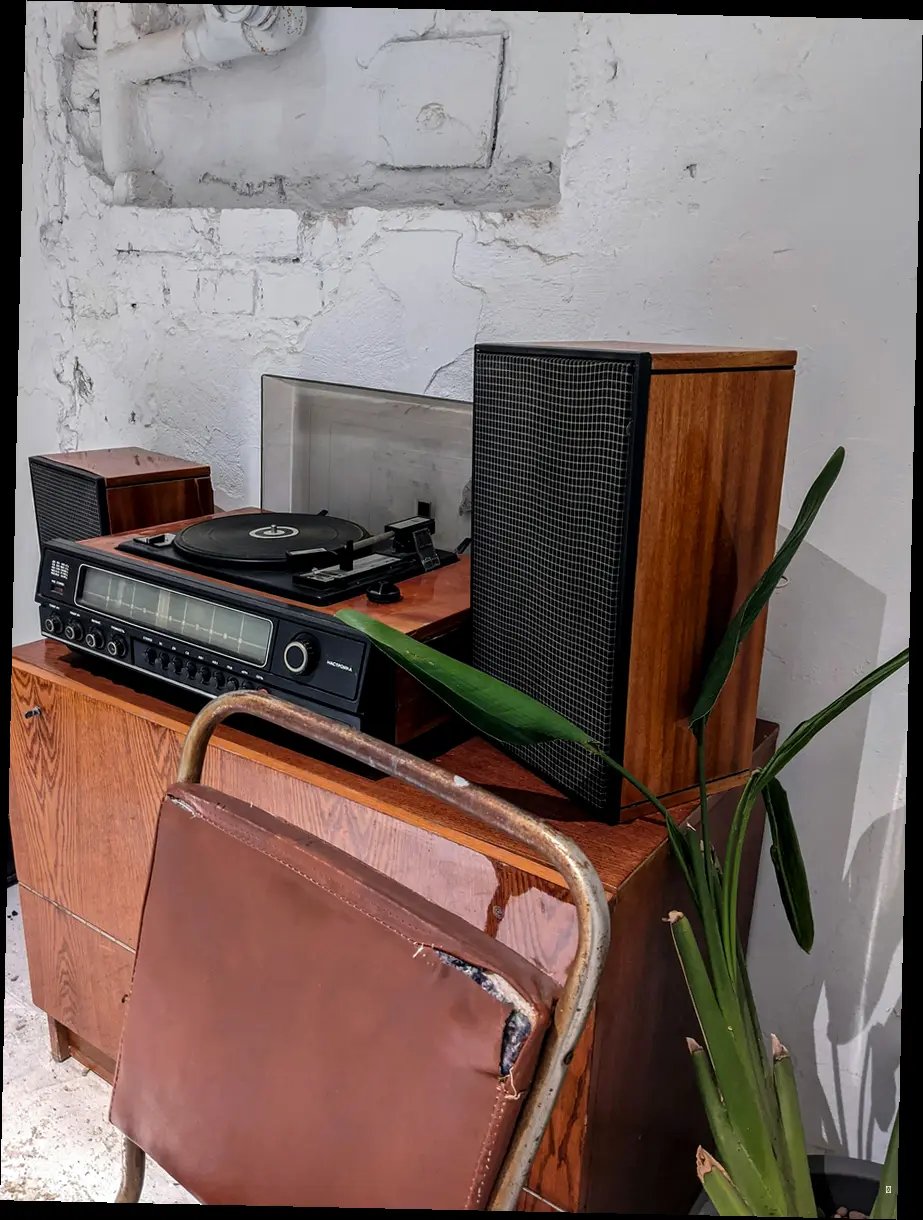
스피커 문제 해결! A to Z (원인별 해결법) 🛠️
자, 이제 본격적으로 스피커 문제를 해결해 볼까요? 제가 스피커 소리가 안 날 때, 소리가 너무 작을 때, 각각의 상황에 맞춰 해결 방법을 정리해 봤어요. 꼼꼼하게 따라 하시면 분명히 해결될 거예요! 🙌
| 증상 | 가능한 원인 | 해결 방법 |
|---|---|---|
| 스피커 소리가 전혀 안 남 |
|
|
| 스피커 소리가 너무 작음 |
|
|
| 특정 프로그램에서만 소리가 안 남 |
|
|
어때요? 표로 정리하니까 한눈에 보기 편하죠? 😊 이제 각각의 해결 방법을 좀 더 자세하게 알아볼까요?
상황별 맞춤 솔루션! (더 자세하게!) 💡
자, 그럼 이제 상황별로 더 자세한 해결 방법을 알아볼게요! 제가 진짜 꼼꼼하게 준비했으니까, 차근차근 따라오세요! 😉
📌 1. 기본적인 점검 사항 확인하기
항상 기본이 제일 중요한 거 아시죠? 😉 스피커 문제 해결도 마찬가지예요. 가장 기본적인 것부터 꼼꼼하게 확인해야 불필요한 시간을 낭비하지 않을 수 있어요!
- ✔ 스피커 전원 및 케이블 연결 확인: 외장 스피커를 사용하신다면, 전원이 제대로 켜져 있는지 확인하세요. 케이블 연결 상태도 꼼꼼하게 확인해야 해요. AUX(3.5mm) 케이블이나 USB 케이블이 헐겁게 연결되어 있으면 소리가 안 날 수 있거든요.
- ✔ 음소거 또는 볼륨 조절 확인: 작업 표시줄 오른쪽 아래에 있는 스피커 아이콘을 클릭해서 음소거가 되어 있는지 확인하세요. 볼륨이 너무 낮게 설정되어 있는 경우도 있으니, 적절한 수준으로 조절해 주시는 거 잊지 마시고요!
- ✔ 출력 장치 변경하기: 스피커가 여러 개 연결되어 있다면, 기본 출력 장치가 잘못 설정되어 있을 수 있어요. [작업 표시줄] → [🔊 스피커 아이콘 우클릭] → [소리 설정 열기] → 출력 장치 변경 순서대로 진행해서 올바른 스피커를 선택해 주세요.
📌 2. 컴퓨터 설정 문제 해결하기
기본적인 점검을 마쳤는데도 문제가 해결되지 않았다면, 이제 컴퓨터 설정을 살펴봐야 해요. 💻
- 🔹 1) 사운드 설정 초기화하기: 윈도우 오디오 문제 해결 기능을 사용하면 손쉽게 문제를 해결할 수 있어요. 검색창에 “오디오 문제 해결” 입력 후 실행해서 화면에 안내되는 단계대로 진행하면 돼요. 문제가 있는 장치를 선택하고 복구를 시도해 보세요.
- 🔹 2) 오디오 드라이버 확인 및 재설치: 오래된 드라이버나 오류가 있는 드라이버는 스피커 문제를 일으킬 수 있어요. 장치 관리자를 열고 (🔍 검색창에 “장치 관리자” 입력) “사운드, 비디오 및 게임 컨트롤러”에서 스피커 드라이버를 선택한 후 “드라이버 업데이트” 또는 “장치 제거 후 재설치”를 진행해 보세요.
- 🔹 3) 오디오 서비스 재시작: 윈도우 오디오 서비스가 중지되면 소리가 안 나올 수 있어요. Windows + R 키를 눌러 실행창을 열고 “services.msc”를 입력한 후 Enter 키를 누르세요. Windows Audio 항목을 찾아 우클릭한 다음 “다시 시작”을 클릭하면 끝!
📌 3. 하드웨어 문제 확인
소프트웨어적인 문제들을 다 해결해 봤는데도 여전히 소리가 안 난다면… 😭 이제 하드웨어 문제를 의심해 봐야 할 때예요.
- ✔ 다른 기기에서 테스트: 스피커를 스마트폰이나 다른 컴퓨터에 연결해서 정상적으로 작동하는지 확인해 보세요. 만약 다른 기기에서는 잘 된다면, 컴퓨터 오디오 포트 문제일 가능성이 높아요.
- ✔ 오디오 포트 및 케이블 점검: AUX 단자가 손상되었거나, USB 포트에 문제가 있을 수도 있어요. 다른 포트에 연결하거나, 케이블을 교체해 보세요.
- ✔ 새로운 스피커 또는 헤드폰 테스트: 스피커가 완전히 고장난 경우, 다른 스피커나 헤드폰을 연결해서 소리가 나는지 확인해 보세요.
📌 4. 스피커 소리가 작게 설정돼 있는 건 아닌지 확인
진짜 가끔… 너무 어이없게도 볼륨이 진짜 쬐끄맣게 설정돼 있어서 안 들리는 경우도 있어요. 😅 볼륨 조절, 다시 한번 확인해 보는 거 잊지 마세요!

스피커, 이제 문제없이 빵빵하게! 🎧
자, 이제 마지막 단계예요! 스피커 설치 방법을 알아보고, 혹시 모를 분리수거 방법까지 꼼꼼하게 챙겨볼까요? 😉
컴퓨터 스피커 설치, 이렇게 쉬웠어? 😎
1. 스피커 종류 및 연결 방식 이해하기
컴퓨터 스피커는 크게 내장 스피커와 외장 스피커로 나눌 수 있어요. 외장 스피커는 연결 방식에 따라 3.5mm 오디오 케이블, USB 케이블, Bluetooth, HDMI/DisplayPort 등 다양한 종류가 있답니다.
2. 스피커 설치 단계별 가이드
연결 방식에 따라 설치 방법이 조금씩 다르지만, 대체로 다음과 같은 단계를 거쳐요.
- 3.5mm 오디오 케이블 연결: 스피커 전원 연결 → 오디오 케이블 연결 → 컴퓨터 오디오 출력 단자에 연결 → 스피커 전원 켜고 볼륨 조절
- USB 케이블 연결: USB 케이블 연결 → 컴퓨터가 자동으로 드라이버 설치 → 스피커 전원 켜고 볼륨 조절
- Bluetooth 연결: 스피커 전원 켜고 페어링 모드 설정 → 컴퓨터 Bluetooth 기능 켜고 스피커 검색 및 페어링 → 스피커 볼륨 조절
- HDMI/DisplayPort 연결: 케이블 연결 → 컴퓨터 소리 설정에서 오디오 출력 HDMI/DisplayPort로 설정 → 스피커 또는 모니터 볼륨 조절
3. 문제 해결 및 유용한 팁
소리가 안 날 때는 케이블 연결 상태, 볼륨 설정, 오디오 드라이버 등을 확인해 보세요. 소리가 너무 작을 때는 스피커 볼륨과 컴퓨터 볼륨을 모두 높여보고, 오디오 설정에서 스피커 균형을 조절해 보세요. Bluetooth 연결이 안 될 때는 스피커와 컴퓨터의 Bluetooth 기능이 모두 켜져 있는지 확인하고, 드라이버를 최신 버전으로 업데이트해 보세요.
컴퓨터 스피커, 똑똑하게 분리수거하는 법 ♻️
1. 스피커 재질 및 크기 확인
스피커는 플라스틱, 금속, 나무 등 다양한 재질로 만들어지며, 크기도 다양해요. 분리수거 전에 스피커의 재질과 크기를 확인해야 올바른 방법으로 분리수거할 수 있답니다.
2. 스피커 분리수거 방법
소형 스피커는 폐가전 무상방문수거 서비스를 이용하거나, 소형 폐가전 전용 수거함에 배출할 수 있어요. 중형 및 대형 스피커는 대형 폐가전으로 분류되어 폐가전 무상방문수거 서비스를 이용하거나, 유료 폐기물 스티커를 발급받아 배출해야 해요.
3. 스피커 분리수거 시 주의사항
스피커 내부의 건전지나 배터리는 분리하여 별도로 분리수거해야 해요. 스피커에 연결된 케이블은 분리하여 플라스틱 또는 비닐류로 분리수거하고요. 스피커를 분해하여 재활용 가능한 부품을 분리하는 것도 좋은 방법이랍니다.
스피커가 정상적으로 연결되었는데도 소리가 안 나와요.
Windows의 오디오 서비스가 중지되었을 가능성이 있습니다. “services.msc” 실행 후 Windows Audio 서비스를 다시 시작해보세요.
유튜브나 특정 프로그램에서만 소리가 안 나옵니다.
프로그램의 개별 볼륨 설정이 조정되어 있을 수 있습니다. 🔊 작업 표시줄에서 볼륨 믹서 열기 후 프로그램별 볼륨을 확인해 보세요.
컴퓨터 스피커 소리가 작아졌어요. 어떻게 해결하죠?
“소리 설정” → “장치 속성” → “향상된 기능”에서 이퀄라이저 및 소리 향상 기능을 활성화해 보세요.
블루투스 스피커를 연결했는데 소리가 안 나요.
Bluetooth 연결이 올바르게 되었는지 확인하고, 출력 장치가 블루투스 스피커로 설정되어 있는지 점검하세요.
스피커에서 지지직 잡음이 들려요.
케이블 연결 상태를 확인하고, 다른 포트에 연결해보세요. 만약 노이즈가 계속된다면, 스피커 고장 가능성이 있습니다.
자, 오늘 제가 준비한 컴퓨터 스피커 소리가 안날때 해결법, 어떠셨나요? 😊 생각보다 간단한 문제들이 많죠? 이 글을 보시고 스피커 문제 시원하게 해결하셨으면 좋겠어요! 🙌
혹시, 이 방법들을 다 시도해 봤는데도 해결이 안 된다면… 😭 그땐 전문가의 도움을 받는 게 좋을 것 같아요. 괜히 혼자 끙끙 앓다가 더 큰 문제로 번질 수도 있으니까요! 😥
다음에는 더 유익하고 재미있는 정보로 돌아올게요! 혹시 궁금한 점이나 필요한 정보가 있다면 언제든지 댓글로 남겨주세요! 🥰 그럼, 오늘도 행복한 하루 보내세요! 🤗
#컴퓨터스피커소리가안날때, 스피커문제해결, 컴퓨터소리안남, 스피커소리작음, 오디오문제, 윈도우오디오, 스피커드라이버, 사운드설정, 스피커연결, 스피커분리수거

안녕! 나는 유트립, SEO와 풀스택 개발을 사랑하는 테크 덕후야! 검색 엔진에서 1등 하는 법을 연구하고, 멋진 웹사이트를 만드는 게 내 일상이야. React, Django, Node.js 같은 도구로 뚝딱뚝딱 코딩하고, Google Analytics로 데이터를 분석하며 인사이트를 찾아내지. 이 블로그에선 SEO 꿀팁, 개발 비하인드, 그리고 디지털 마케팅 이야기를 쉽고 재밌게 풀어볼게. 같이 성장하자!
